4つの解決策:iPhoneとiPadでiMessageを削除する
iMessageは高速な通信手段を提供します。 テキストメッセージの送信だけでなく、画像や音声メモの送信にも使用できます。
ただし、メッセージアプリで多くのiMessage会話を行うと、多くのストレージスペースが占有され、iPhoneがピークパフォーマンスレベルで実行できなくなります。 したがって、人々はiMessageを削除しようとします。
- iMessageを削除すると、メモリスペースが解放され、デバイスの速度が向上します。
- 機密情報や恥ずかしい情報を含むiMessageを削除する必要があると感じるかもしれません。 そうすることで、重要な情報が他人の手に渡るのを防ぐことができます。
- 場合によっては、iMessageが誤って送信され、配信される前に削除したい場合があります。
これらすべての状況で、この記事の解決策は非常に役立ちます。
パート1:特定のiMessageを削除する方法
場合によっては、iMessageまたはそれに付随する添付ファイルを削除したいことがあります。 これは私たちが想像できるよりも頻繁に発生するため、単一のiMessageを削除する方法を学ぶことは良い考えです。 不要になった特定のiMessageを削除するには、以下の簡単な手順に従います。
ステップ1:メッセージアプリを開く
ホーム画面またはアプリフォルダにあるアイコンをタップして、iPhoneでメッセージアプリを開きます。

ステップ2:削除する会話を選択します
次に、下にスクロールして、削除するメッセージがある会話をタップします。
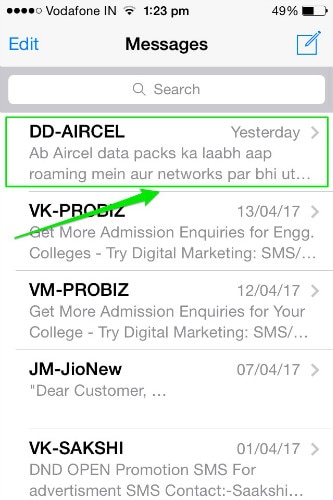
ステップ3:削除するiMessageを選択し、[その他]オプションをクリックします
次に、削除するiMessageに移動します。 ポップアップが開くまでタップして押し続けます。 次に、表示されるポップアップで[その他]をタップします。
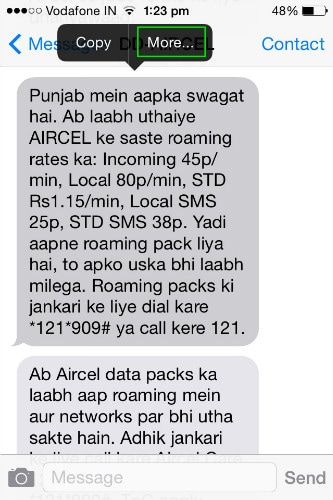
ステップ4:必要なバブルを確認して削除する
これで、選択バブルがすべてのiMessageの近くに表示されます。 削除するメッセージに対応するバブルを選択し、左下のゴミ箱アイコンまたは画面左上の[すべて削除]ボタンをタップして削除します。 iPhoneはテキストを削除するための確認を求めません。 したがって、メッセージを選択する前によく考えてください。
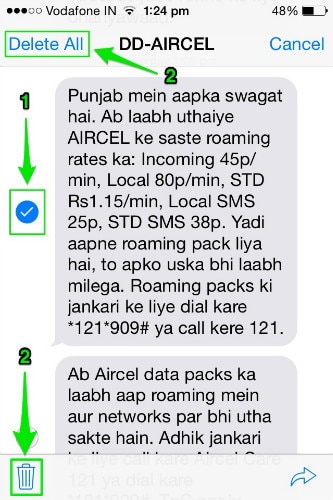
パート2:iMessageの会話を削除する方法
場合によっては、単一のiMessageではなく会話全体を削除する必要があります。 iMessageの会話全体を削除すると、メッセージスレッドが完全に削除され、削除された会話のiMessageは使用できなくなります。 したがって、すべてのiMessageを削除する方法を知ることが不可欠です。 これがすべてのiMessageを削除する方法です。
ステップ1:メッセージアプリを開く
ホーム画面またはアプリフォルダにあるアイコンをタップして、iPhoneでメッセージアプリを開きます。

ステップ2:削除する会話を左にスワイプし、[削除]をタップします
次に、削除するメッセージまで下にスクロールして、左にスワイプします。 これにより、赤い[削除]ボタンが表示されます。 それをXNUMX回タップすると、その会話内のすべてのiMessageが完全に削除されます。
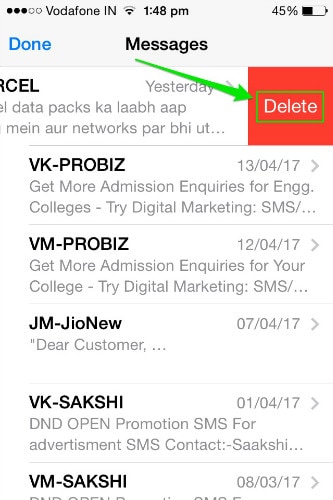
繰り返しになりますが、iPhoneはあなたに確認を求めずに会話を削除します。 したがって、削除する前に裁量が必要です。 複数のiMessage会話を削除するには、すべての会話に対して同じプロセスを繰り返して、iPhoneから会話を削除します。 これは、iOSデバイス上のすべてのiMessageを削除する方法です。
パート3:iPhoneからiMessageを完全に削除する方法
iMessageは、高速で信頼性の高い会話方法です。 しかし、iMessageの目的は、伝えられるべきものが受信者に伝えられると終わります。 それをデバイスに保持する必要がなくなった可能性があります。 このような場合、iMessageと会話を削除すると、iPhoneの空き容量を増やすのに役立ちます。 したがって、iMessageを完全に削除する方法を学ぶことが重要です。
デバイスからメッセージを完全に削除するには、 DrFoneTool –データ消しゴム(iOS) 。 これは、すべてのプライベートiOSデータを消去するための使いやすいワンストップソリューションです。 だから、これがiMessagesを完全に削除する方法です。

DrFoneTool –データ消しゴム(iOS)
デバイスから個人データを簡単に消去します
- シンプルなクリックスループロセス。
- 消去するデータを選択します。
- データは完全に削除されます。
- 誰もあなたの個人データを回復して閲覧することはできません。
ステップ1:DrFoneToolツールキットを起動する
DrFoneToolツールキットソフトウェアをダウンロードして、コンピューターにインストールします。 プログラムをダブルクリックして、システムでプログラムを起動します。 リストされているすべての機能の中で、「消去」ツールキットをタップして開きます。

ステップ2:iPhoneをコンピュータに接続します
オリジナルのUSBケーブルを使用して、iPhoneをPCに接続します。 DrFoneToolプログラムがデバイスを認識すると、次の画面が表示され、[プライベートデータの消去]を選択する必要があります。

DrFoneToolウィンドウの[スキャンの開始]ボタンをクリックして、DrFoneToolプログラムがスマートフォンに保存されているすべての個人情報をスキャンできるようにします。
ステップ3:削除するメッセージと添付ファイルを選択します
スキャン処理には時間がかかります。 スキャン後に表示される画面で、DrFoneToolプログラムの左側のペインで「メッセージ」を選択します。 メッセージに添付されている添付ファイルも削除する場合は、それに対応するチェックボックスをオンにします。
これで、すべてのプレビューを見ることができます。 削除したいメッセージと添付ファイルを確認してください。 すべてのメッセージを削除したい場合は、すべてのチェックボックスをオンにして、画面右下の「デバイスから消去」ボタンをクリックしてください。

ステップ4:「削除」と入力して終了します
表示されるプロンプトで「削除」と入力し、「今すぐ消去」ボタンをクリックして、iMessageを削除するプロセスを確認します。

このプロセスは、完了するまでに数分かかります。 完了すると、プログラムは「消去が完了しました」というメッセージを表示します。

ヒント:
DrFoneTool – Data Eraser(iOS)ソフトウェアは、プライベートデータまたは完全なデータの消去またはiOSの最適化を専門としています。 Apple IDパスワードを忘れて、Apple IDを消去したい場合は、使用することをお勧めします DrFoneTool –画面ロック解除(iOS)。 AppleIDを削除するためのワンクリックソリューションを提供します。
パート4:配信される前にiMessageを削除する方法
誰もがかつて、意図しないiMessageが送信された直後に発生する不安とパニック発作を経験したことでしょう。 そのような状況を経験している人が想像できるのは、それが配達されるのを止めることだけです。 配信される前に厄介なまたは恥ずかしいiMessageをキャンセルすると、送信者を困惑から救うだけでなく、非常に安心します。 あなたはそれを経験したかもしれません、そしてそれはあなたが将来あなた自身を救う方法を探している理由です! iMessageが配信されないようにする簡単な方法を以下に説明します。 配信されるiMessageを削除している間は時間と競争するため、迅速である必要があることを覚えておいてください。
ステップ1: iMessageは、WiFiネットワークを使用して送信することも、携帯電話会社を介して送信することもできます。 最初にAppleサーバーに送信され、次に受信者に送信されます。 iMessageがAppleサーバーに到達した場合、元に戻すことはできません。 そのため、送信からアップロードまでの短い時間内に、キーボードをすばやく下にスワイプし、画面の下から上にスワイプして、コントロールセンターを開きます。 機内アイコンをすばやくタップして機内モードを有効にし、すべての信号を遮断します。
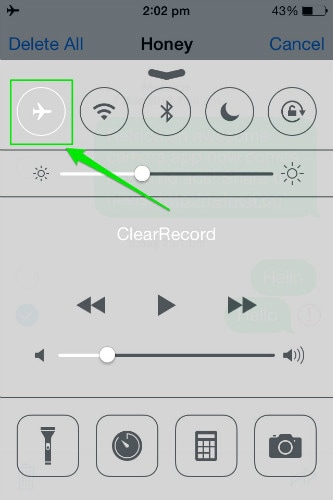
ステップ2: 機内モードではメッセージの送信が妨げられることを指示するポップアップメッセージは無視してください。 これで、送信したiMessageの近くに赤い感嘆符が表示されます。 iMessageをタップし、「その他」を選択します。 ここで、ごみ箱アイコンまたは[すべて削除]オプションを選択して、メッセージが送信されないようにします。
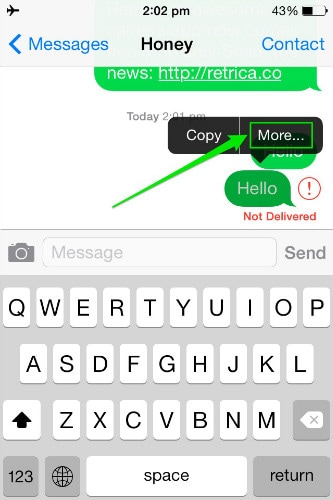
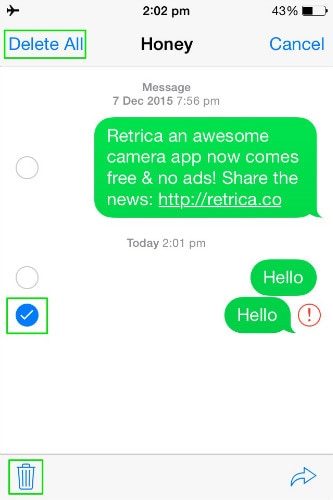
これらは、iMessageをiPhoneまたはiPadから削除するための方法です。 すべてのメソッドは非常にシンプルで、デバイスからiMessageを削除します。 パート3で説明した方法を除いて、iMessageを削除するだけでなく、iPhoneまたはiPadの管理に関してもはるかに優れています。 ニーズに基づいて使用する方法を決定するのはあなた次第です。
最後の記事

